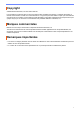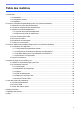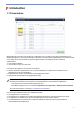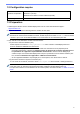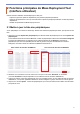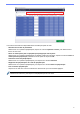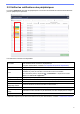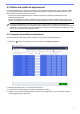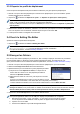Mass Deployment Tool User's Guide
Table Of Contents
- Mass Deployment Tool Guide de l’utilisateur
- Copyright
- Marques commerciales
- Remarques importantes
- Table des matières
- 1 Introduction
- 2 Fonctions principales de Mass Deployment Tool (interface utilisateur)
- 3 Fonctions additionnelles de Mass Deployment Tool (interface utilisateur)
- 4 Interface en ligne de commande (CLI)
- 5 Créer des fichiers de paramètres
- 6 Setting File Editor
- 7 Dépistage des pannes
- Annexe
2
1.2 Configuration requise
1.3 Préparation
1. Téléchargez la dernière version de Mass Deployment Tool sur le site internet Brother support :
support.brother.com.
2. Copiez le contenu du fichier téléchargé dans le dossier de votre choix.
Assurez-vous de savoir quel fichier de schéma est pris en charge par votre modèle Brother. Pour une liste
des fichiers de schéma et des modèles concernés, double-cliquez sur le fichier README.url dans le dossier
« schema » pour ouvrir le site Web README. Vous aurez besoin de ces informations plus tard.
3. Pour exécuter l’outil, effectuez l’une des actions suivantes :
● À partir d’une interface utilisateur (GUI)
Double-cliquez sur le fichier MassDeploymentTool.exe dans le dossier « MassDeploymentTool ».
Pour les utilisateurs de BRAdmin Professional 4
- Pour lier Mass Deployment Tool à BRAdmin et utiliser ses informations sur les périphériques et
paramètres d’application, sélectionnez Importez la base de données de la liste des périphériques et
les paramètres de l’application depuis BRAdmin Professional 4. dans la boîte de dialogue qui
s’affiche lorsque vous lancez Mass Deployment Tool pour la première fois. Pour effectuer la liaison plus
tard, accédez à Paramètres de l’application > Mode de fonctionnement.
- Si votre application BRAdmin est protégée par un mot de passe, vous devez saisir ce dernier.
● À partir d’une interface en ligne de commande (CLI)
À votre invite de commande, exécutez le fichier settingcmd.exe dans le dossier « SettingCommand ».
Nous recommandons de modifier le mot de passe de connexion par défaut afin de protéger votre appareil
contre tout accès non autorisé et de sécuriser davantage l’utilisation de Mass Deployment Tool.
Pour plus d’informations sur la modification de votre mot de passe, consultez la section 2.7 Définir un mot de
passe.
Systèmes d’exploitation
Windows 10 (32 et 64 bits)
Windows 11 (64 bits)
Windows Server 2012 ou version ultérieure (64 bits)
Logiciels supplémentaires .NET Framework 4.8 ou version ultérieure